win11设置开机启动项方法是右键点击任务栏上的【开始】按钮,在弹出的菜单中点击【设置】,打开win11设置界面。进入应用界面,点击【启动】选项。在启动应用列表中找到要关闭的应
win11设置开机启动项方法是右键点击任务栏上的【开始】按钮,在弹出的菜单中点击【设置】,打开win11设置界面。进入应用界面,点击【启动】选项。在启动应用列表中找到要关闭的应用,关闭右侧的开关即可。
win11设置开机启动项方法相关推荐:win11怎么强制关机

右键点击任务栏上的【开始】按钮,在弹出的菜单中点击【设置】,打开win11设置界面。
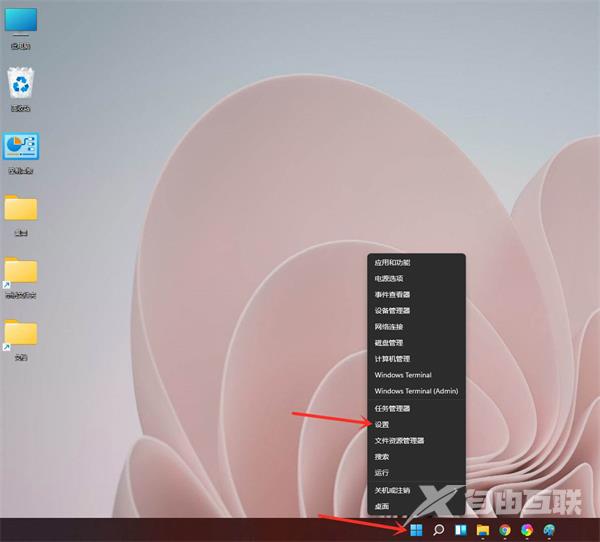
进入应用界面,点击【启动】选项。
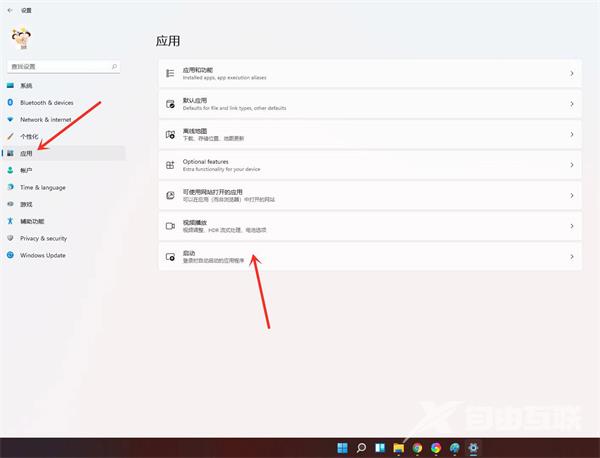
在启动应用列表中找到要关闭的应用,关闭右侧的开关即可。

结果展示。
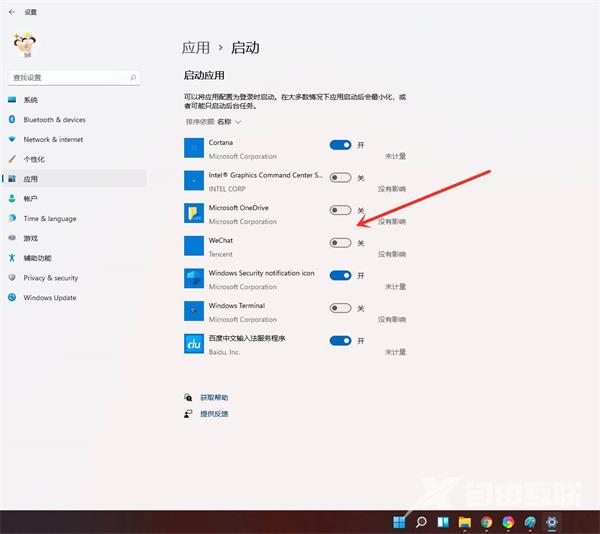
开机启动项关停建议:
启动项中除了杀毒软件和输入法(cftmon不可关闭否则你就不会在任务栏看语言栏了)外,其它的都可以关闭或者使用者可以根据自己的需要自由地选择取舍。其实关闭并不是删除,只是开机时不运行罢了。你若想运行可以从程序菜单中打开。
不同电脑可能安装的程序不一样,所以所看到的程序或许不一一样,以下总结了一些系统常见启动项。
ctfmon.exe----是Microsoft Office产品套装的一部分。它可以选择用户文字输入程序和微软Office XP语言条。这不是纯粹的系统程序,但是如果终止它,可能会导致不可知的问题。输入法会出现在屏幕右下角,建议不删。
【本文转自:韩国服务器 http://www.yidunidc.com处的文章,转载请说明出处】